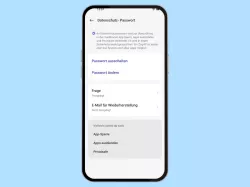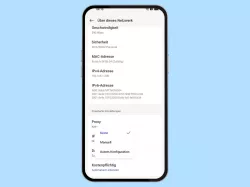Xiaomi: Zweitprofil verwenden und einrichten
Du möchtest auf dem Xiaomi-Smartphone einen zweiten Nutzer hinzufügen? Wir zeigen dir, wie du ein Zweitprofil einrichten kannst.
Von Simon Gralki · Zuletzt aktualisiert am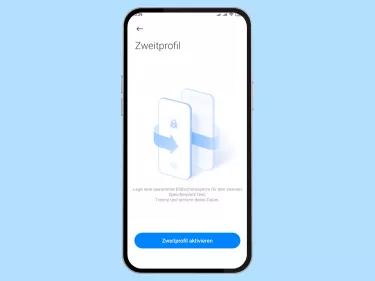
Um das Gerät mit anderen Personen zu nutzen, kann jederzeit ein Zweitprofil auf dem Xiaomi-Smartphone eingerichtet werden, was einen persönlichen Bereich kreeirt und das Festlegen von eigenen Einstellungen zulässt. Wie man ein Zweitprofil aktiviert und verwaltet zeigen wir hier.
Um die eigene Privatsphäre zu schützen, kann jederzeit ein Zweitprofil erstellt werden, dass beliebig eingerichtet werden kann, sodass eigene Daten gespeichert, Apps heruntergeladen oder persönliche Einstellungen vorgenommen werden können.
Je nachdem, ob eine Bildschirmsperre in einem oder sogar in beiden Profilen festgelegt wurde, muss die entsprechende Entsperrmethode (Muster, PIN, Passwort) beim Wechseln des Profils eingegeben werden.
Der Geräteadministrator beziehungsweise das Hauptprofil behält die Berechtigung, jederzeit das Zweitprofil zu löschen, auch wenn eine Bildschirmsperre eingerichtet wurde, wobei alle dort gespeicherten Daten unwiderruflich gelöscht werden.
Aktivieren
Auf dem Xiaomi-Smartphone kann ein Zweitprofil eingerichtet werden, um einen seperaten Bereich zu erstellen, der keinen Einfluss auf andere Elemente oder gespeicherte Daten des Xiaomi-Geräts, oder die Privatsphäre hat. Sämtliche Apps und Einstellungen werden seperat gespeichert und ein gegenseitiger Zugriff ist nicht möglich.
Im Zweitprofil können die folgenden vorgenommen werden:
- Passwort für Zweitprofil: Ein Passwort, dass bereits auf dem Sperrbildschirm eingegeben wird und dem entsprechendem Profil zugeordnet wird
- Zweitprofil-Fingerabdruck: Entsperren per Fingerabdruck
- Verknüpfung in den Einstellungen: Die Zweitprofil-Verknüpfung in den Einstellungen anzeigen
- Startbildschirmverknüpfung anzeigen
- Benachrichtigungen vom Zweitprofil anzeigen: Benachrichtigungen werden im Hauptprofil angezeigt
- Private Nachrichten im Zweitprofil anzeigen: SMS-Daten werden in beiden Profilen synchronisiert
- Daten verschieben: Dateitransfer zwischen beiden Profilen
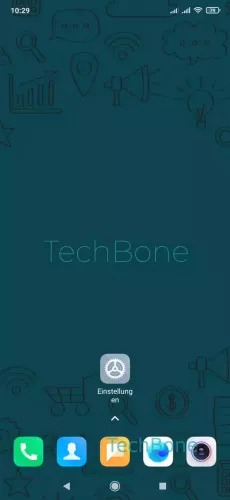

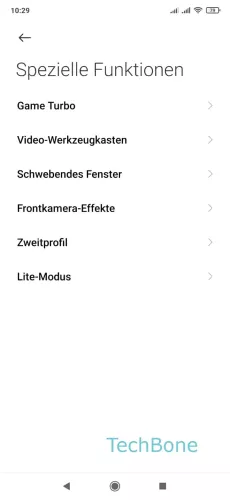

- Öffne die Einstellungen
- Tippe auf Spezielle Funktionen
- Tippe auf Zweitprofil
- Tippe auf Zweitprofil aktivieren
Löschen
Das Zweitprofil kann ganz einfach wieder vom Xiaomi-Smartphone gelöscht werden, was direkt vom Hauptprofil (Geräte-Admin) oder in den Einstellungen des Zweitprofils übernommen werden kann.
Nach Löschen des Zweitprofils werden sämtliche dort enthaltene oder erstellte Daten, wie beispielsweise Apps, Fotos, Videos, oder Dokumente auf Wunsch in das Hauptprofil erschoben oder gelöscht und können nicht wiederhergestellt werden.
Hinweis: Um das Zweitprofil vom Hauptprofil aus löschen zu können, wird das Passwort des Mi-Kontos benötigt.
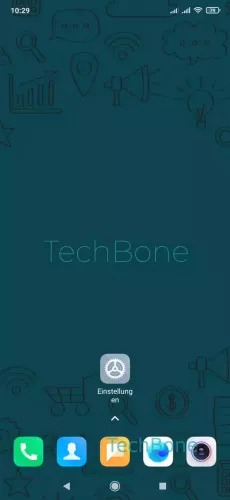

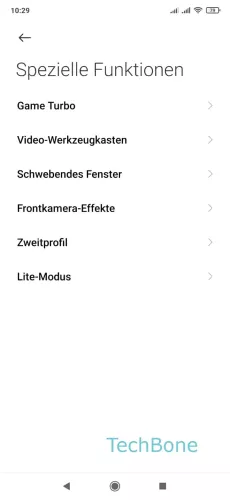


- Öffne die Einstellungen
- Tippe auf Spezielle Funktionen
- Tippe auf Zweitprofil
- Tippe auf Löschen
- Bestätige mit Löschen
Lerne mit unseren ausführlichen Xiaomi-Anleitungen dein Smartphone mit MIUI oder HyperOS Schritt für Schritt kennen.
Häufig gestellte Fragen (FAQ)
Wie kann man mehrere Nutzer erstellen?
Das Xiaomi-Smartphone bietet die Möglichkeit, ein Zweitprofil zu erstellen, was einen separaten Bereich erzeugt, in dem eigene Nutzerdaten gespeichert werden können.
Wie kann man ein Passwort für Zweitprofil einrichten?
Bei der Aktivierung des Zweitprofils auf dem Xiaomi-Smartphone kann direkt ein eigenes Passwort festgelegt werden, das jedes Mal eingegeben werden muss, sobald zwischen den Profilen gewechselt wird.